Obnovení odstraněného účtu úložiště
Odstraněný účet úložiště může být v některých případech obnoven z Azure Portal. Pokud chcete obnovit účet úložiště, musí být splněné následující podmínky:
- Účet úložiště se odstranil během posledních 14 dnů.
- Účet úložiště se vytvořil pomocí modelu nasazení Azure Resource Manager.
- Od odstranění původního účtu se nevytvořil nový účet úložiště se stejným názvem.
- Uživateli, který obnovuje účet úložiště, musí být přiřazena role Azure RBAC, která poskytuje oprávnění Microsoft.Storage/storageAccounts/write . Informace o předdefinovaných rolích Azure RBAC, které toto oprávnění poskytují, najdete v tématu Předdefinované role Azure.
Než se pokusíte obnovit odstraněný účet úložiště, ujistěte se, že existuje skupina prostředků pro tento účet. Pokud se skupina prostředků odstranila, musíte ji vytvořit znovu. Obnovení skupiny prostředků není možné. Další informace najdete v tématu Správa skupin prostředků.
Pokud odstraněný účet úložiště používal klíče spravované zákazníkem s Azure Key Vault a odstranil se také trezor klíčů, musíte před obnovením účtu úložiště obnovit trezor klíčů. Další informace najdete v tématu Přehled obnovení Azure Key Vault.
Důležité
Obnovení odstraněného účtu úložiště není zaručené. Obnovení je pokus o maximální úsilí. Společnost Microsoft doporučuje prostředky uzamknout, aby se zabránilo náhodnému odstranění účtu. Další informace o zámcích prostředků najdete v článku věnovaném zamknutí prostředků jako prevenci změn.
Dalším osvědčeným postupem, jak se vyhnout náhodnému odstranění účtu, je omezit počet uživatelů, kteří mají oprávnění k odstranění účtu prostřednictvím řízení přístupu na základě role (Azure RBAC). Další informace najdete v tématu Osvědčené postupy pro Azure RBAC.
Obnovení odstraněného účtu z Azure Portal
Pokud chcete obnovit odstraněný účet úložiště z Azure Portal, postupujte takto:
V Azure Portal přejděte do seznamu účtů úložiště.
Výběrem tlačítka Obnovit otevřete podokno Obnovit odstraněný účet .

V rozevíracím seznamu Předplatné vyberte předplatné pro účet, který chcete obnovit.
V rozevíracím seznamu vyberte účet, který chcete obnovit, jak je znázorněno na následujícím obrázku. Pokud účet úložiště, který chcete obnovit, není v rozevíracím seznamu, nedá se obnovit.
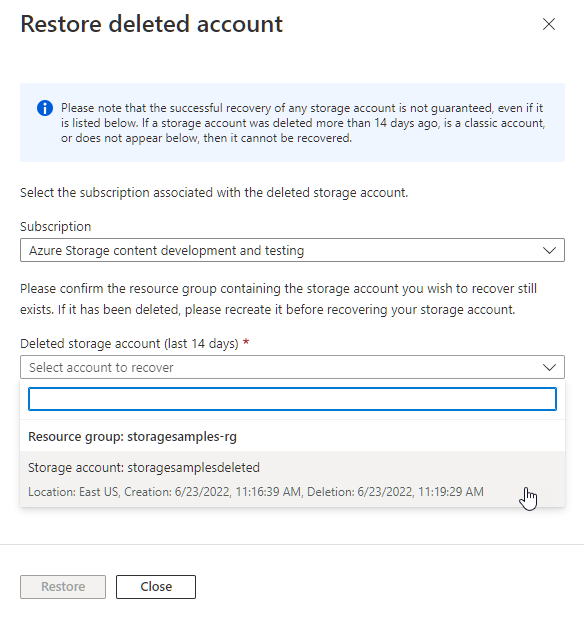
Vyberte tlačítko Obnovit a obnovte účet. Na portálu se zobrazí oznámení, že probíhá obnovení.